

ThisIsWin11是一款专门为Win11系统推出的优化工具软件,它拥有非常丰富的功能,可以帮助用户对Win11系统进行各种优化和设置,比如移除系统自带的应用软件,以及开启游戏模式和控制降频等等,方便用户根据自己的偏好对系统进行调整,感兴趣的用户快来下载吧。
ThisIsWin11采用了Win11的界面风格,使用起来很方便,而且它的功能都是免费的,非常适合喜欢对电脑系统进行优化设置的朋友。
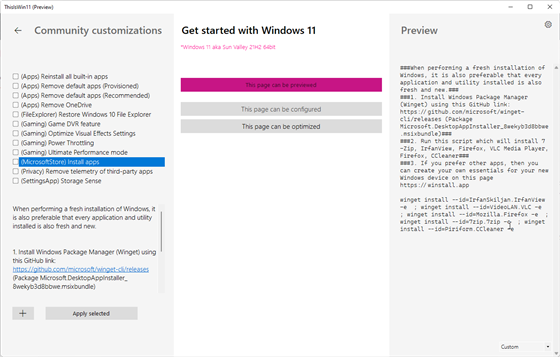
该应用程序目前提供五个模块:
Presenter:开始屏幕将引导用户完成对新操作系统 Windows 11 的图片介绍,并允许用户快速对其进行配置;
PumpedApp:此模块允许您检查和优化 Windows 11 配置等(所有更改也可以撤消);
Kickassbloat:将帮助用户删除预装的 Windows 11 应用程序;
Packages:可供用户快速安装应用程序;
PowerClicks:允许用户根据 PowerShell 和社区脚本自动执行多个 Windows 11 任务;
使用该应用程序需要互联网连接。
大概是WinXP时代,国内用户就习惯使用各种XX优化大师来调整系统选项,毕竟当时微软 的界面、设置确实不好用。现在到了Windows 11时代了,各种优化软件也迅速跟上,现在有个新软件ThisIsWin11很受关注。
ThisIsWin11就是一款专注于Windows 11系统优化、设置的工具软件,界面也是Win11风格的,目前已经在Github上开源,最新发布的是0.15 Alpha版,下一个重大升级是0.20版,不仅会提升稳定性,还会重做调整模块。
ThisIsWin11的功能不少,比如可以移除Windows 11系统自带的软件及应用,包括OneDrive之类的官方全家桶,还可以开启游戏玩家喜欢的游戏模式、控制降频等等,有心的玩家可以魔改出自己偏好的Win11系统了。
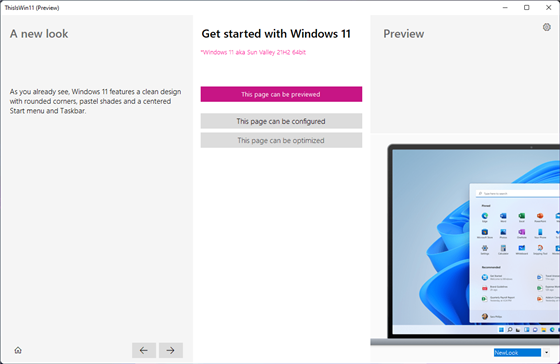
首先,通过 ThisIsWin11,用户可轻松卸载 Windows 附带的一些预装应用程序。
尽管微软希望自家操作系统能够‘面面俱到’,但很大一部分用户只觉得它们是‘膨胀软件’。
其次,该工具还可调整 Windows 11 操作系统的其它各种设置。
有需要的朋友,建议在实施更改前备份并删除现有的‘Packages’文件夹,以避免出现重复文件等形式的冲突。
该文件夹包含了已安装 Windows 应用的用户配置文件,你可以在 C:/Users/%username%/AppData/Local/Packages 路径中找到它们。
不过这些设置通常是隐藏的,所以你可能需要在操作前取消其隐藏属性。
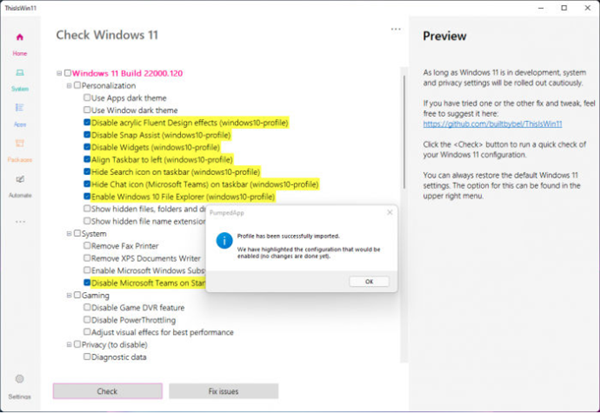
任务栏居左
Windows 11 将开始菜单和图标搬到了任务栏中间,让一些习惯了开始菜单在左边的用户十分苦恼。
不过只需要通过几步设置,开始菜单就可以居左使用了。
1.鼠标右击任务栏,选择【任务栏设置】;
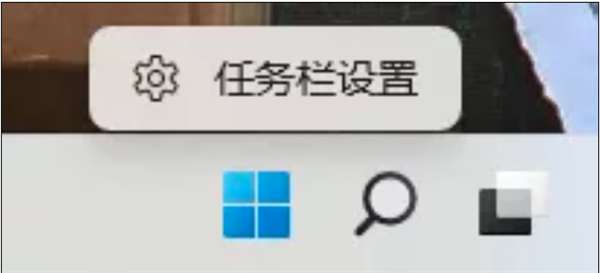
2.点击【任务栏行为】,将任务栏对齐方式选为【左】。
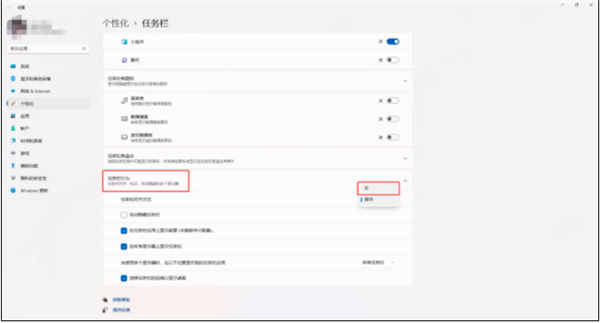
3.设置完成之后,开始菜单就会移动到屏幕左下方了。
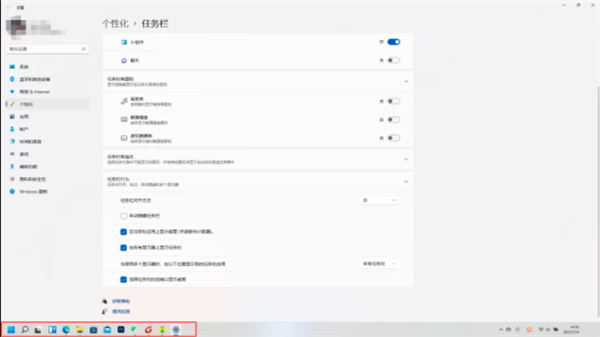
删除任务栏多余图标
在 Windows 11 的任务栏中,有四个应用图标是无法通过右键单击,选择“从任务栏取消固定”删除的。
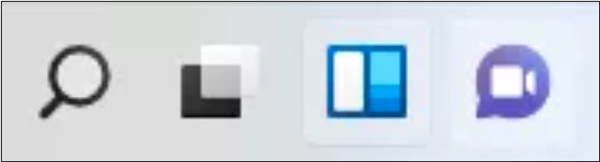
如果有小伙伴不需要使用这四个应用,需要通过以下设置,才可使其从任务栏中消失。
1.鼠标右击任务栏,选择【任务栏设置】;
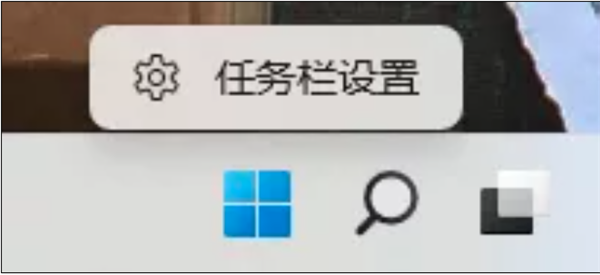
2.在【任务栏项】设置中,即可删除这四个应用的图标。
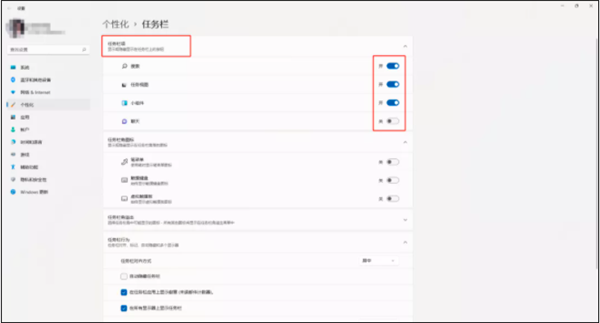
关闭推荐
Windows 11 在开始菜单中增加了一项【推荐的项目】,会展示你使用电脑的记录,例如打开过的应用、文档、视频等。
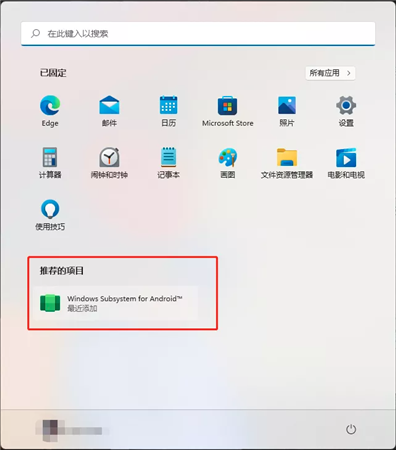
如果有小伙伴害怕这个内容暴露隐私,可以通过以下设置关闭。
1.按【Win+i】打开设置,点击【个性化】选项;
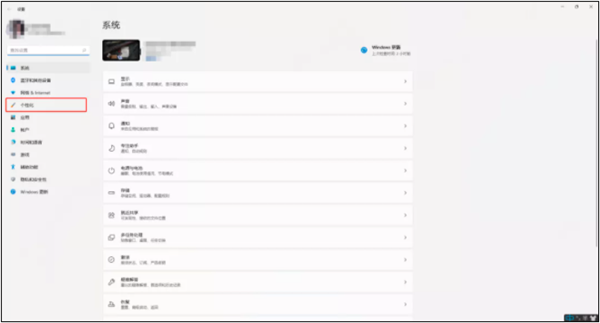
2.在个性化选项中点击【开始】;
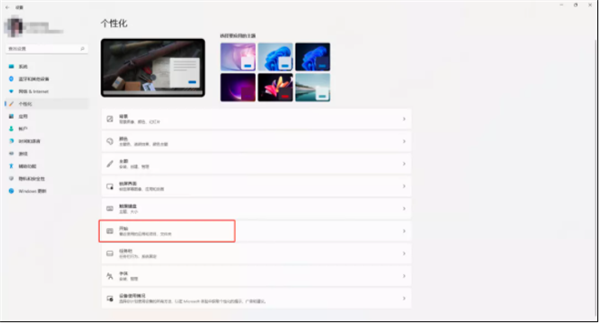
3.在【开始】设置中,将下图所示的两个选项关闭;
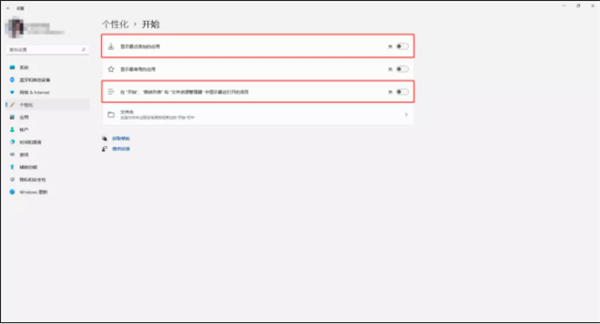
4.这样【推荐的项目】这一内容就会被隐藏起来。
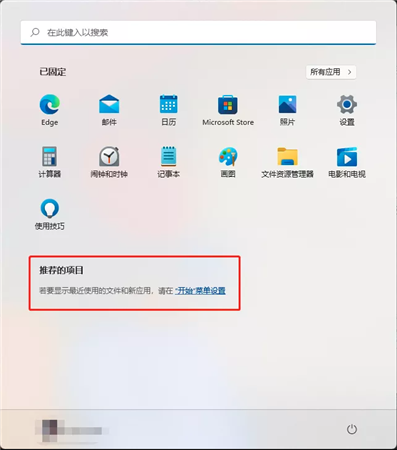
解决卡顿
Windows 11更新了大量系统界面和动画,这导致使用的系统资源更多,如果小伙伴们发现有些卡顿,可以关闭这些动画。
1.按【Win+i】打开设置,在【辅助功能】选项中点击【视觉效果】;
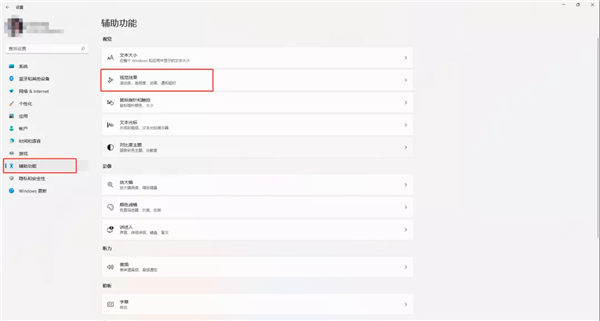
2.将【透明效果】和【动画效果】两个选项关闭。
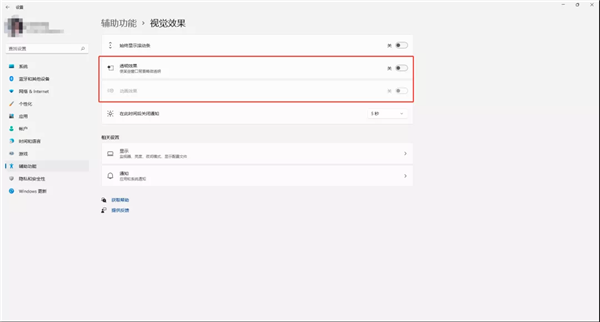
 立即查看
立即查看11.29MB/国产软件
2021-01-04
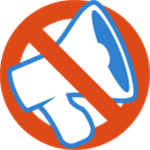 立即查看
立即查看594KB/国产软件
2021-06-16
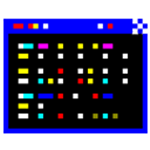 立即查看
立即查看547KB/国产软件
2021-06-23
 立即查看
立即查看109MB/国产软件
2021-12-07
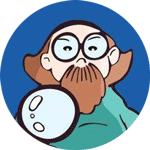 立即查看
立即查看128.18MB/国产软件
2020-12-28
 立即查看
立即查看15.85MB/国产软件
2021-03-30
 立即查看
立即查看23.83MB/国产软件
2021-06-15
 立即查看
立即查看217KB/国产软件
2021-02-01
 立即查看
立即查看8.12MB/国产软件
2021-05-10
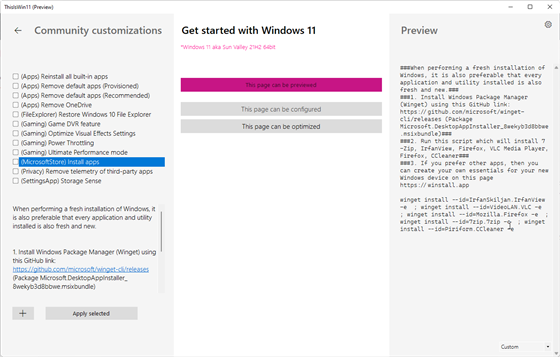
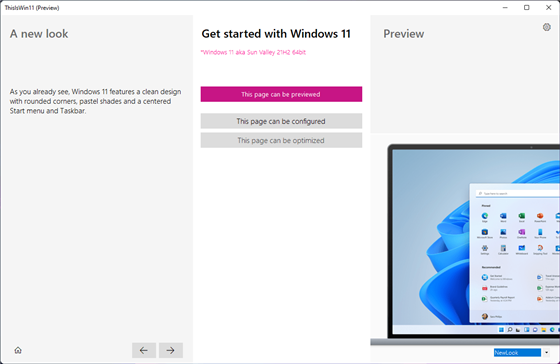
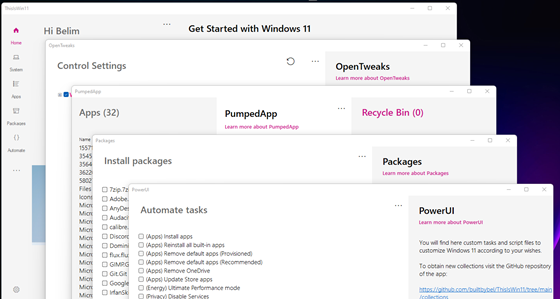
Photoshop 2020破解版1.9GB / 2021-01-04
点击查看UPUPOO激活码领取软件77.98MB / 2021-02-06
点击查看Maya2021最新版1.86GB / 2021-02-03
点击查看